电脑开机显示输入信号超出范围怎么办 如何处理显示器显示输入信号超出范围
更新时间:2024-05-04 16:04:22作者:jiang
当我们打开电脑时,有时会遇到显示器显示输入信号超出范围的问题,这种情况可能是由于分辨率设置不正确或者显卡驱动程序不兼容等原因导致的。在遇到这种情况时,我们可以尝试通过调整显示器的分辨率或者重启电脑来解决这个问题。也可以尝试更新显卡驱动程序或者使用其他连接线材进行连接,以解决显示器显示输入信号超出范围的情况。
具体方法:
1.出现这种问题一般是因为设置的刷新频率超出了显示器的频率范围,所以我们重新设置一下就可以了。
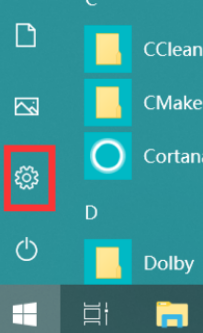
2.首先我们点击开始菜单按钮,进入Windows设置页面。在打开的Windows设置界面中选择系统,我们找到显示选项的设置并打开。
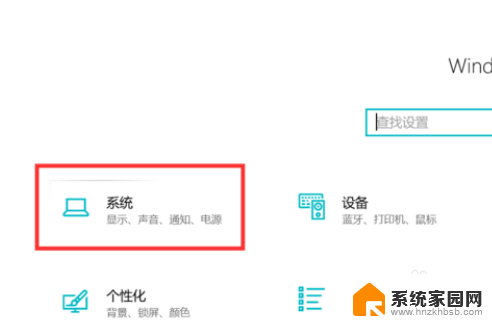
3.在打开的界面中选择高级显示设置,以进一步设置显示器的刷新频率。在高级显示设置中,选择你所使用的显示器,并点击对应的显示适配器属性设置。
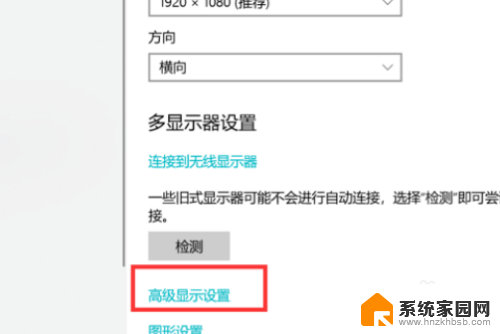

4.进入到监视器选项卡,并设置屏幕刷新频率为60赫兹。设置完成后,点击“应用”即可。
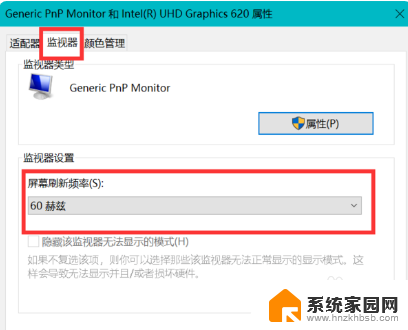
以上就是电脑开机显示输入信号超出范围怎么办的全部内容,有需要的用户可以根据以上步骤进行操作,希望对大家有所帮助。
电脑开机显示输入信号超出范围怎么办 如何处理显示器显示输入信号超出范围相关教程
- 电脑显示输出信号源超出范围如何处理 显示器显示输入信号超出范围解决方法
- 电脑输入信号超出范围怎么办黑屏了 显示器显示输入信号超出范围解决方法
- 双屏显示输入信号超出范围 显示器显示输入信号超出范围解决方法
- 显示器显示输入频率超出范围怎么办 如何应对显示器出现超出工作频率范围错误提示
- 电脑显示超出工作频率范围怎么解决 显示器超出工作频率范围如何调整
- 电脑频率超出范围黑屏怎么恢复 解决显示器超出工作频率范围问题
- 笔记本外接显示器超频后黑屏 电脑显示器超出频率范围黑屏怎么办
- 频率超出范围怎么办黑屏 显示器超出频率限制黑屏解决方法
- 电脑显示无信号怎么解决 电脑显示器黑屏无信号怎么处理
- 电脑正常运行但是显示器无信号 电脑主机显示器无信号输入
- 台式电脑连接hdmi 电脑连接显示器的HDMI线怎么插
- 电脑微信怎么在手机上退出登录 手机怎么退出电脑上的微信登录
- 打开检查作业 如何使用微信小程序检查作业
- 电脑突然要求激活windows 如何解决电脑激活Windows问题
- 电脑输入密码提示错误 电脑密码输入正确却提示密码错误
- 电脑哪个键关机 电脑关机的简便方法是什么
电脑教程推荐